- 2008.02.08 金曜日
- PC・サーバ界隈 > apple関係
LeopardのAutomatorを使ってみました。Macで出来る操作のほとんどをワークフローに組んで自動化できる、という仕組みです。
最初はどうすればいいのかわからず、ExcelのマクロかPhotoshopのアクションみたいなものかなあと「記録」を押してやってほしい操作をやっていたのですが、どうも期待通りの動作をしません。ヘルプを読んでみると…なるほど、用意されているライブラリからイベントを選んでいくのか。
最初はどうすればいいのかわからず、ExcelのマクロかPhotoshopのアクションみたいなものかなあと「記録」を押してやってほしい操作をやっていたのですが、どうも期待通りの動作をしません。ヘルプを読んでみると…なるほど、用意されているライブラリからイベントを選んでいくのか。
やりたかったことはpsd画像をリサイズしてjpeg保存する、という作業です。Leopardのプレビューはおそろしく高機能で、psdだろうがaiだろうが読めて編集できるというものです。これがあればPhotoshopの出番は相当減りますね。もちろん細かい作業になればプレビューの編集機能ではどうしようもないことはありますが、日記に載せる写真の加工くらいならこれで十分です。
それはいいのですが、プレビューにはPhotoshopのようなアクション機能はありません。たくさんのファイルをリサイズしたいときなどは不便です。が、Automatorはやってくれました。
私が使ったのはまずは
Finder項目の選択を求める(複数選択可能)
Finder項目を複製
Finder項目を開く アプリケーションは「プレビュー」
イメージをサイズ調整 サイズ 1000px
です。もしかしたらFinder項目を開く、はいらないのかな?→いらないみたいですね。
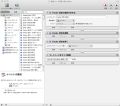
次にやってみたのが
Finder項目の選択を求める(複数選択可能)
イメージのタイプを変更 JPEG
です。これでファイルタイプを変更してくれます。

今回は試行錯誤しながらの組みなので無駄なところが多いですが、ちゃんと組み直せば相当なことができますよ、これ。しかも途中で変数をとったりすることも可能。これがまったくコードを書かずに組めてしまう…。Nextってこんな感じだったんでしょうか。
それはいいのですが、プレビューにはPhotoshopのようなアクション機能はありません。たくさんのファイルをリサイズしたいときなどは不便です。が、Automatorはやってくれました。
私が使ったのはまずは
Finder項目の選択を求める(複数選択可能)
Finder項目を複製
Finder項目を開く アプリケーションは「プレビュー」
イメージをサイズ調整 サイズ 1000px
です。もしかしたらFinder項目を開く、はいらないのかな?→いらないみたいですね。
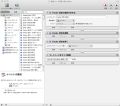
これでpsdファイルを縦1000pxにリサイズして「〜のコピー」という名前で同一フォルダ内に保存してくれます。
次にやってみたのが
Finder項目の選択を求める(複数選択可能)
イメージのタイプを変更 JPEG
です。これでファイルタイプを変更してくれます。

いや…なんというかこれは凄いでしょう。今までならPhotoshopで開いてからリサイズ、jpeg保存のアクションに通していたのが、いきなりファインダからできちゃうわけです。
今回は試行錯誤しながらの組みなので無駄なところが多いですが、ちゃんと組み直せば相当なことができますよ、これ。しかも途中で変数をとったりすることも可能。これがまったくコードを書かずに組めてしまう…。Nextってこんな感じだったんでしょうか。
- Newer: Mac OSX アップデート
- Older: Leopardの不可解なアクセス権
Comments:0
- コメントはありません。
Trackback:0
- TrackBack URL for this entry
- http://diary.ryanac.com/sb.cgi/312
- Listed below are links to weblogs that reference
- Automator、すげええええええ from 凉武装商隊日誌
- トラックバックはありません。